Google Consent Mode: Com o Google Tag Manager (GTM), pode simplificar o processo de configuração de tags através de modelos pré-configurados criados especificamente para a sua configuração do GTM.
A Galeria do GTM compreende uma biblioteca de modelos que pode escolher e adicionar facilmente à sua instalação.
⏰ Pouco tempo? Aceda diretamente a Como começar!
O Google Tag Manager (GTM) é uma ferramenta eficaz utilizada para gerir eficientemente códigos de rastreamento de sites, comumente designados tags do GTM. Mas o que é o GTM e como pode utilizá-lo a seu favor?
GTM significa Google Tag Manager, uma ferramenta gratuita oferecida pela Google. As tags do GTM são snippets de código com várias finalidades, como recolher dados e facilitar a comunicação entre o seu site ou aplicação e plataformas externas de análise de dados estatísticos e de marketing.
O Google Tag Manager é utilizado principalmente para simplificar e centralizar a gestão dessas tags no seu site ou aplicação. Elimina a necessidade de implementar códigos manualmente, agilizando o processo e reduzindo o risco de erros. É uma ferramenta versátil que o ajuda a gerir e implantar tags mais eficientemente.
Este guia explica especificamente como integrar o Google Consent Mode com o modelo da Privacy Controls and Cookie Solution da iubenda. No entanto, se preferir configurar o Google Consent Mode sem utilizar o modelo, pode seguir este guia.
Se pretender simplificar o bloqueio de cookies e rastreadores utilizando o Google Tag Manager juntamente com a funcionalidade de bloqueio automático, convém saber que o respetivo snippet não pode ser carregado diretamente através do GTM. No entanto, ainda pode consultar o seguinte guia para agilizar o processo de bloqueio de cookies através do GTM.
Ao utilizar o Modelo do Google Tag Manager, pode automatizar as seguintes tarefas:
Primeiro, tem de criar uma conta do GTM e configurar um contentor.
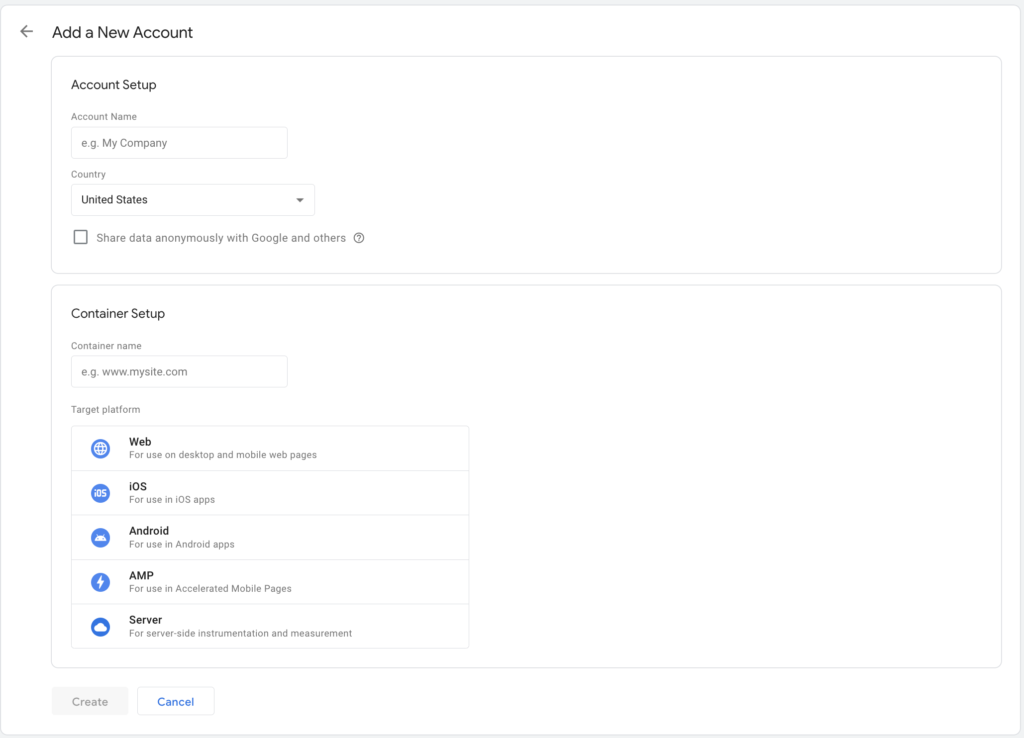
De seguida, terá de colar o snippet do GTM na secção <head> do seu website.
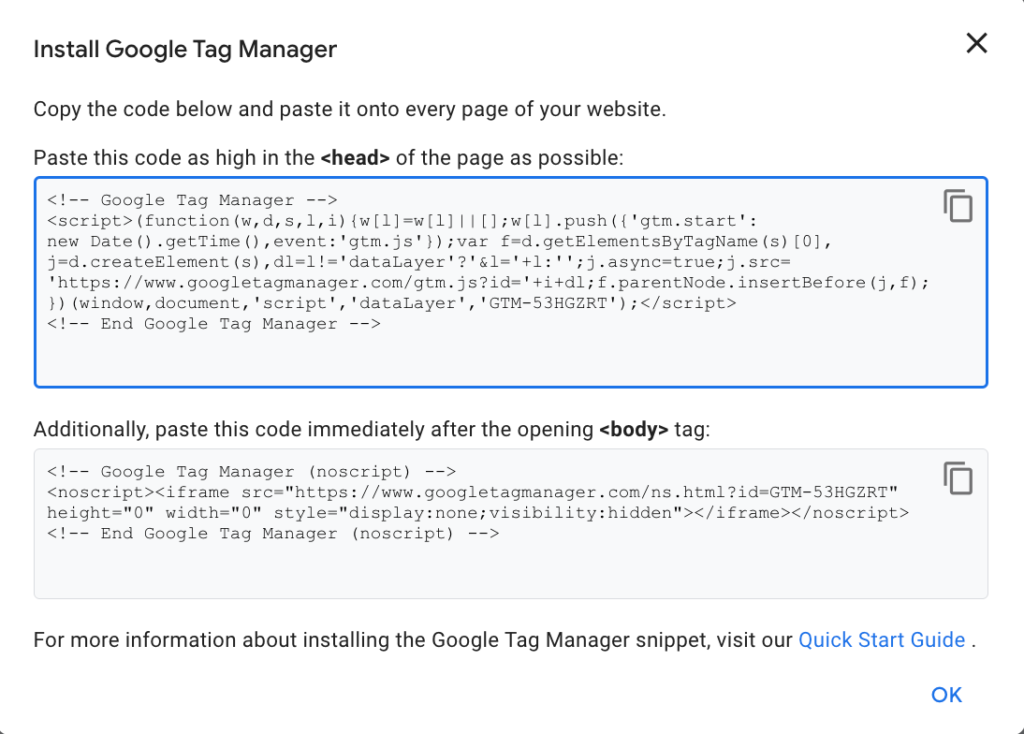
Finalmente, chegará ao painel de controlo do GTM.
Depois de estar no painel de controlo, clique em Adicionar uma nova tag.
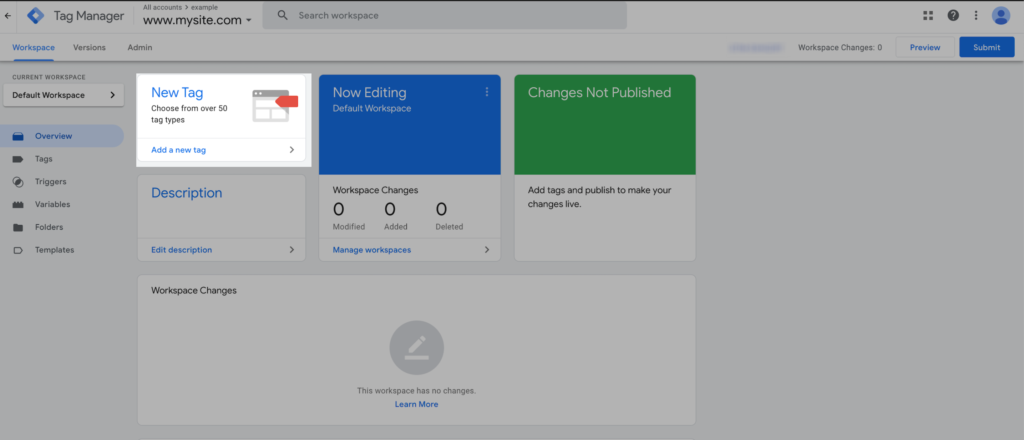
De seguida, clique na área de configuração de Tags, selecione “Descobrir mais tipos de tags na Galeria de modelos da comunidade”, clique no ícone da lupa e pesquise: iubenda
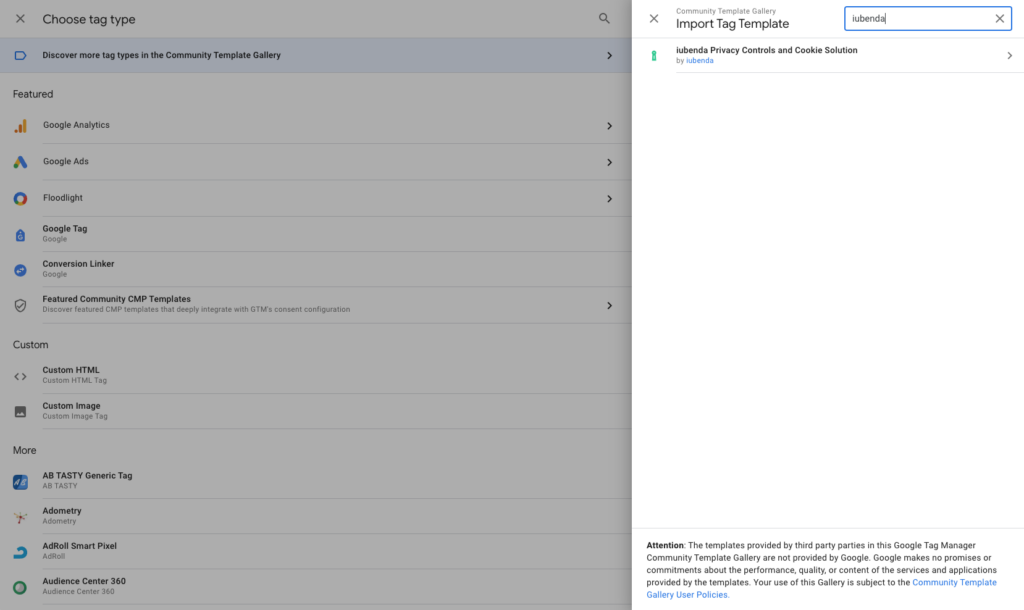
Selecione “Privacy Controls and Cookie Solution da iubenda” e clique em “Adicionar ao espaço de trabalho” para a adicionar à instalação do seu GTM.

Antes de configurar o modelo, tem de o importar. Veja como:
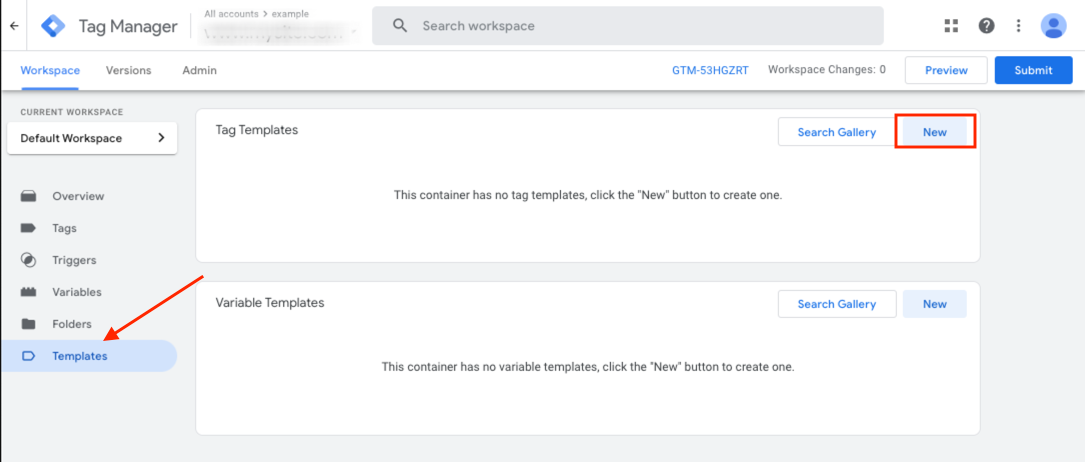
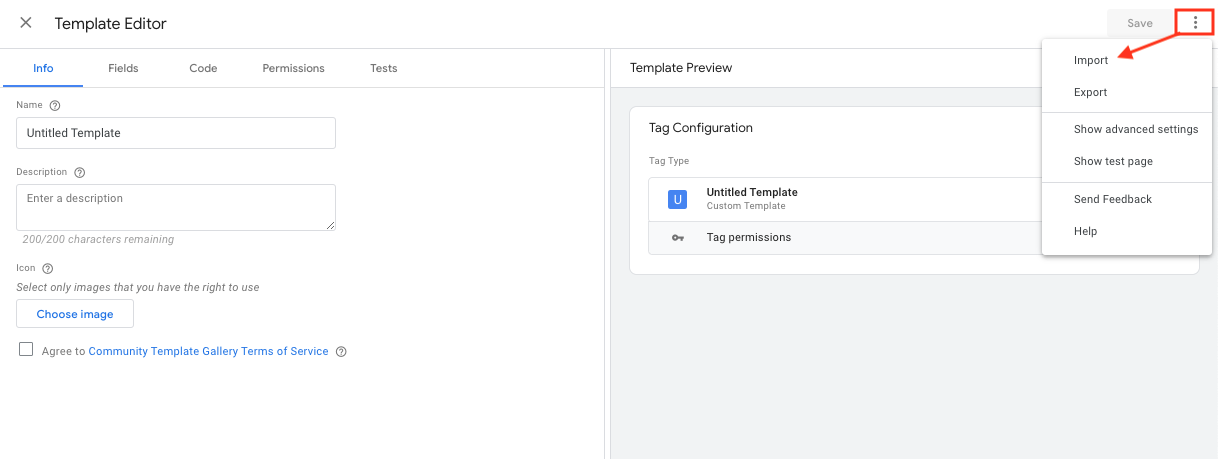
No painel de controlo, clique em Adicionar nova tag.
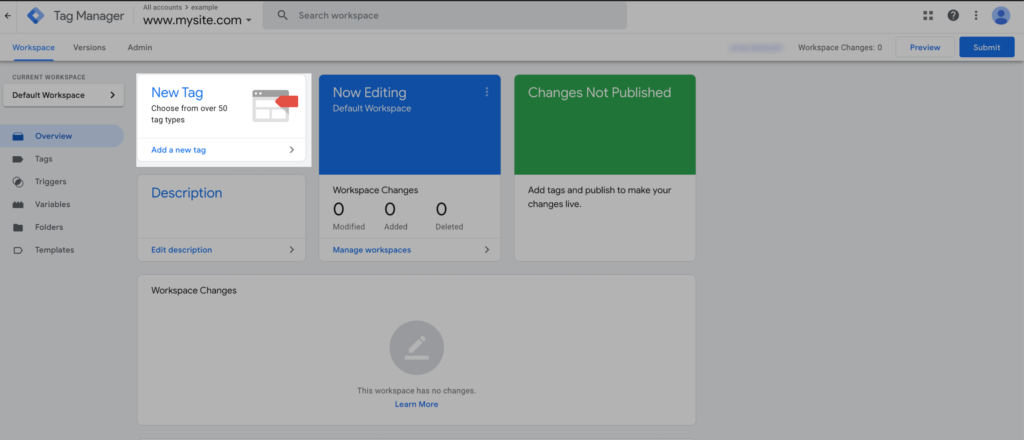
De seguida, clique na área de configuração de Tags, navegue para baixo até a secção Personalizado e clique em Privacy Controls and Cookie Solution da iubenda para o adicionar à instalação do GTM.
Depois de adicionar o modelo, chegará à página de configuração da Tag.
Aqui terá de:
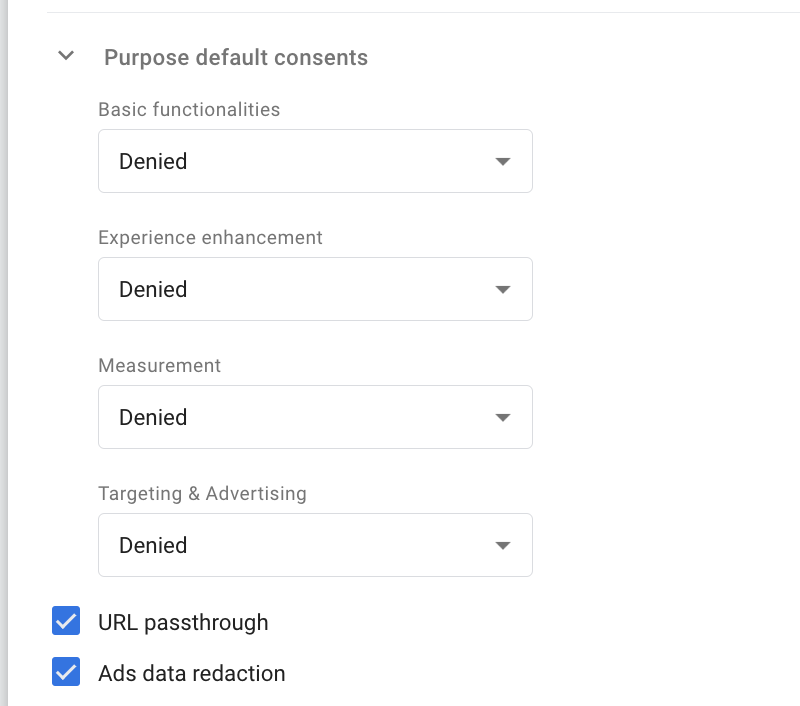
As pré-definições estão todas definidas para Denied para garantir a melhor proteção da privacidade dos seus utilizadores.
Sugerimos extrema cautela na modificação desses parâmetros para garantir que estejam alinhados com as melhores práticas de obtenção do consentimento dos utilizadores através de ações positivas.
Para informações adicionais sobre os tipos de Consentimento, pode consultar a documentação oficial da Googleaqui.
ad_storage é denied (Finalidades de segmentação e publicidade). Este pode ser utilizado para enviar análises de dados estatísticos baseadas em eventos e sessões (incluindo conversões) sem cookies entre as páginas. ad_storage é denied .Pode consultar a documentação oficial do Google Tags para obter informações adicionais sobre estes parâmetros.
Nesta parte do processo, pode incorporar a Privacy Controls and Cookie Solution diretamente na tag (opção recomendada) ou manualmente.
Se optar por incorporar a Privacy Controls and Cookie Solution diretamente através do modelo, terá de copiar o código de incorporação da secção de incorporação da Privacy Controls and Cookie Solution da iubenda e colá-lo na caixa de configuração CS do modelo.
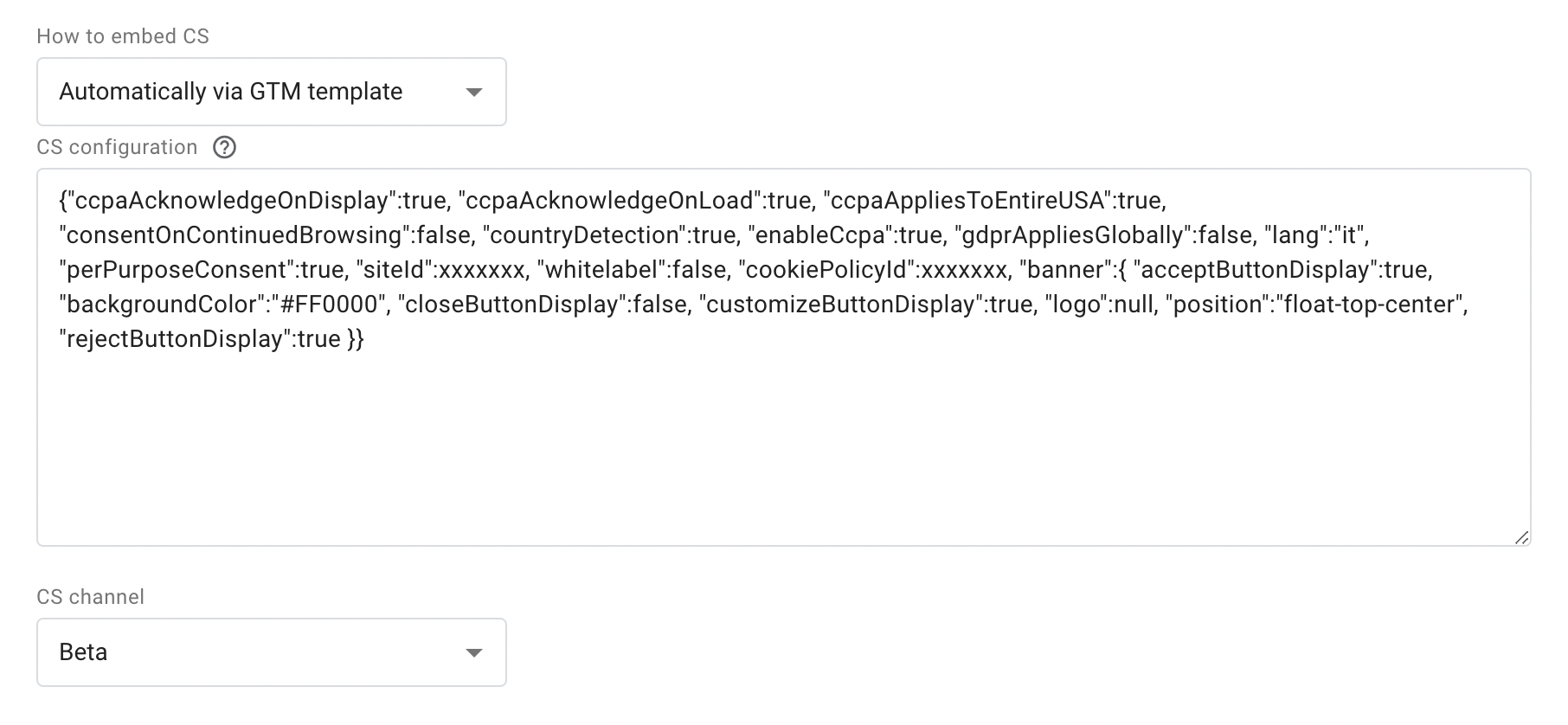
Como já poderá ter reparado, o código que deve colar é ligeiramente diferente do código incluído na sua página de incorporação da iubenda.
Isso acontece porque apenas a parte da configuração (_iub.csConfiguration) do código de incorporação exibido deve ser preenchida nesta secção.
Aqui pode encontrar um exemplo das partes que não devem ser coladas na caixa (rasurado)
<script type="text/javascript">
var _iub = _iub || [];
_iub.csConfiguration =
{"ccpaAcknowledgeOnDisplay":true,
"ccpaAcknowledgeOnLoad":true,
"ccpaAppliesToEntireUSA":true,
"consentOnContinuedBrowsing":false,
"countryDetection":true,
"enableCcpa":true,
"gdprAppliesGlobally":false,
"lang":"it",
"perPurposeConsent":true,
"siteId":2398592,
"whitelabel":false,
"cookiePolicyId":55062451,
"banner":{ "acceptButtonDisplay":true,
"backgroundColor":"#FF0000",
"closeButtonDisplay":false,
"customizeButtonDisplay":true,
"logo":null,
"position":"float-top-center",
"rejectButtonDisplay":true }}
;
</script>
<script type="text/javascript" src="//cdn.iubenda.com/cs/ccpa/stub.js"></script>
<script type="text/javascript" src="//cdn.iubenda.com/cs/iubenda_cs.js" charset="UTF-8" async></script>Também pode incorporar o código da Privacy Controls and Cookie Solution manualmente. Para tal, deve seguir o método de incorporação padrão descrito neste guia.
❗️ Para garantir que este método funciona corretamente, lembre-se de adicionar o parâmetro: "googleConsentMode": "template" à sua configuração da Privacy Controls and Cookie Solution.
Finalmente, pode escolher o canal Privacy Controls and Cookie Solution (Beta, Atual, Estável).
Nesta secção, podem ser definidas algumas configurações avançadas, como a Prioridade de acionamento de tags,o Sequenciamento de tags, bem como Configurações avançadas de consentimento. Note que não é necessário editar estas configurações para que o modelo funcione. Se não estiver familiarizado com as configurações, pode ignorá-las.
Depois de configurar a tag, tem de configurar o acionador da tag.
Pode selecionar “Inicialização de consentimento – Todas as páginas” como acionador.
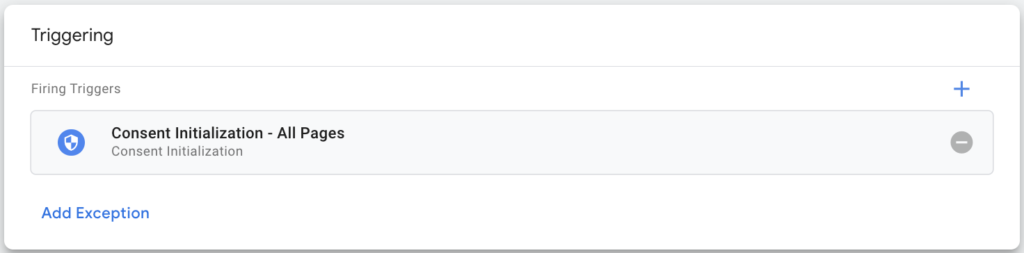
Após concluir a configuração, clique no botão Gravar, no canto superior direito da página. A tag está agora pronta para ser publicada.
No painel de controlo do GTM, clique em Submeter, no canto superior direito da página:
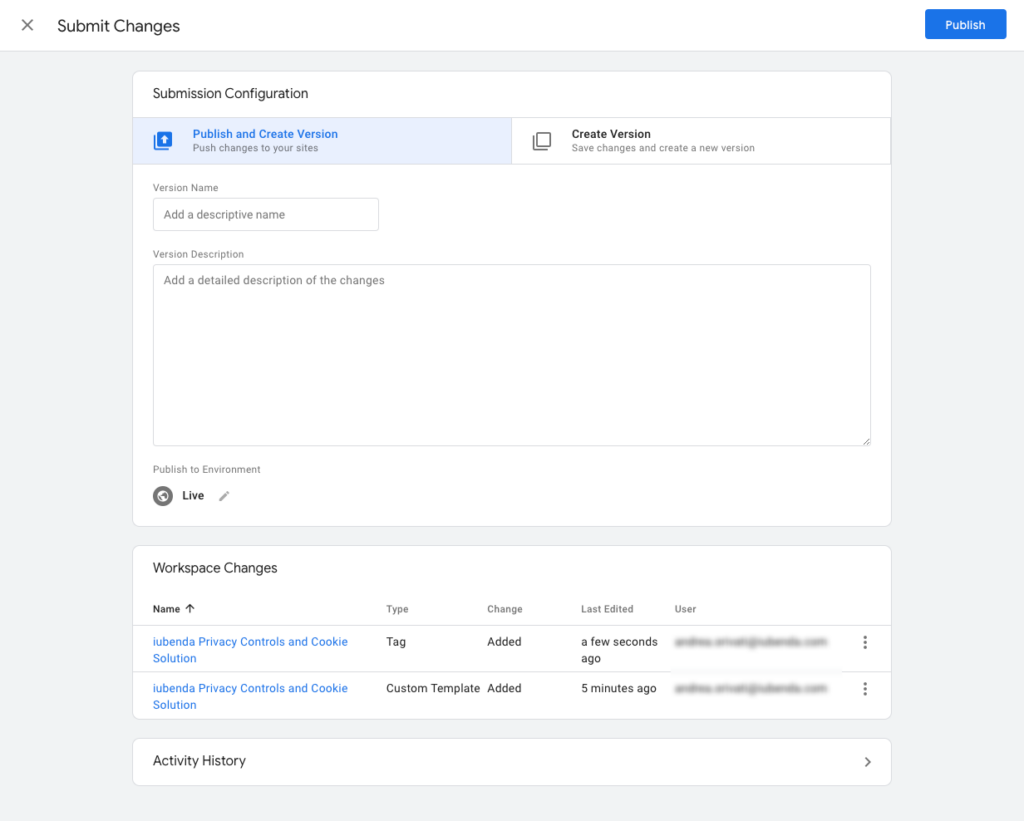
Finalmente, adicione o nome e a descrição da versão, clique em Publicar e já está! A tag está instalada e a funcionar, perfeitamente integrada com a nossa Privacy Controls and Cookie Solution!
Tags como o Google Ads, Analytics, Floodlight e Linker de conversões têm verificações de consentimento integradas. São nativamente compatíveis com o Google Consent Mode.
Logo, estas tags possuem um mecanismo que altera a sua funcionalidade dependendo do estado de consentimento do utilizador.
Observe que não é necessária qualquer configuração de consentimento para este tipo de tags.
Pode simplesmente atribuir o acionador “Todas as páginas” a tags que tenham verificações de consentimento integradas, como o Google Ads, Google Analytics, Floodlight ou Linker de conversões.
Exemplo:

As tags que participam do rastreamento, mas que não são compatíveis com as verificações de consentimento integradas, têm de ser definidas utilizando verificações de consentimento adicionais. Por exemplo, se utilizar uma tag HTML personalizada, este é o recurso certo para si se pretender libertar uma tag depois de ser dado o consentimento.
O procedimento seguinte é válido para tags do GTM que não suportam nativamente o Google Consent Mode (por exemplo, tags HTML personalizadas para incorporar o Facebook Pixel, Hotjar ou outros scripts personalizados).
Primeiro passo: Adicionar o parâmetro "emitGtmEvents":true ao script da Privacy Controls and Cookie Solution;
No exemplo seguinte, criamos uma tag HTML personalizada com um script Hotjar (mas pode ser qualquer outro script como o Facebook Pixel, etc.)
Exemplo:
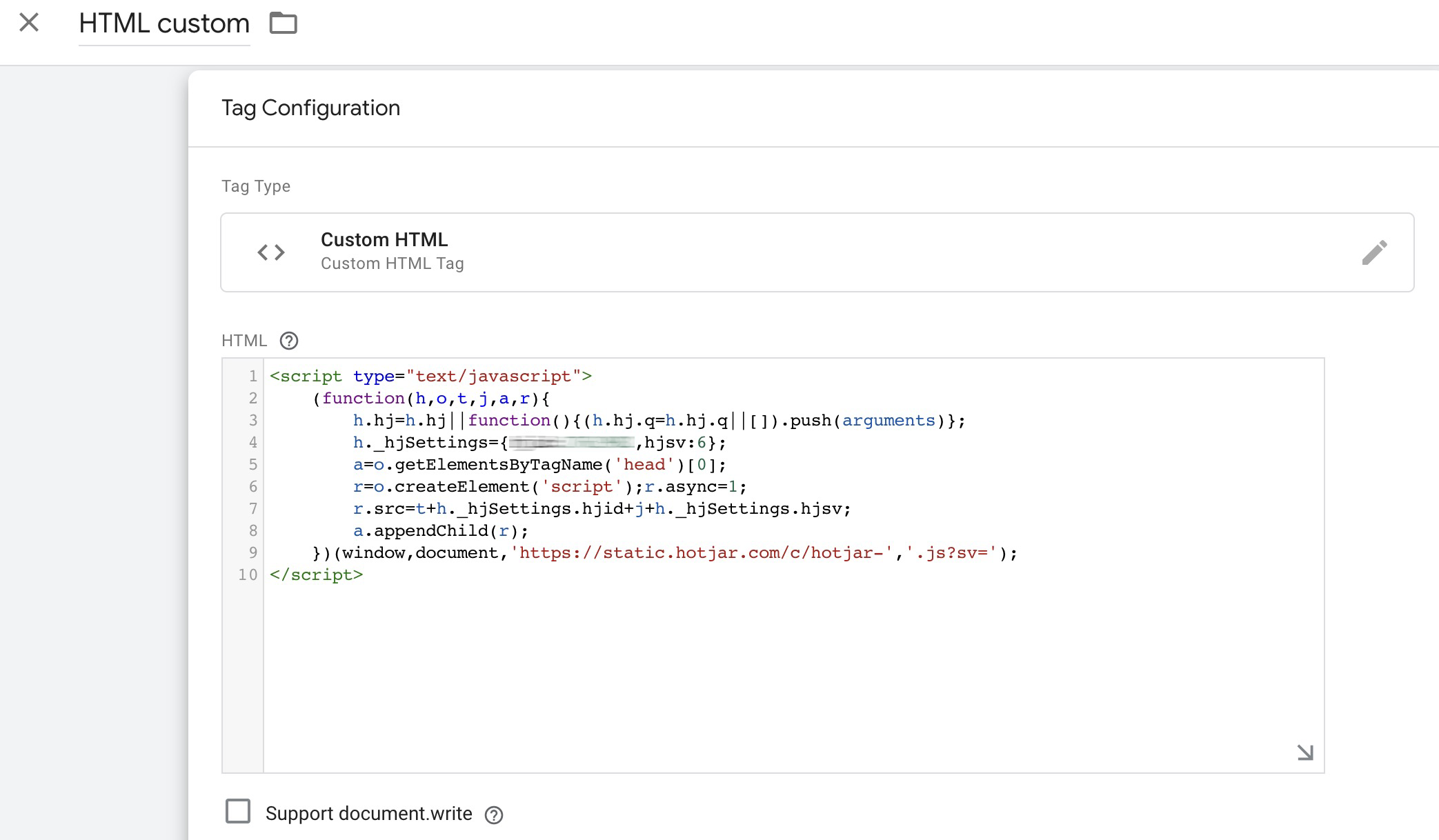
De seguida, vamos configurar o bloqueio prévio utilizando verificações de consentimento adicionais do Google Consent Mode
"analytics_storage"
| Finalidade | Tipo(s) de consentimento da Google | Descrição |
|---|---|---|
| Funcionalidade | functionality_storage | Suporta a funcionalidade do site ou aplicação, por exemplo, guardando as configurações de idioma. |
| security_storage | Protege os utilizadores através da ativação de funcionalidades de segurança, como a autenticação e a prevenção de fraudes. | |
| Experiência | personalization_storage | Melhora a experiência dos utilizadores através da personalização de funcionalidades, com recomendações de vídeo. |
| Medição | analytics_storage | Recolhe dados (como cookies) para fins de análise de dados estatísticos, por exemplo, para rastrear a duração da visita. |
| Marketing | ad_storage | Armazena dados para fins de publicidade. |
| ad_user_data | Permite o envio de dados dos utilizadores relacionados com publicidade para a Google. | |
| ad_personalization | Permite publicidade personalizada através do ajustamento dos anúncios com base nas preferências dos utilizadores. |
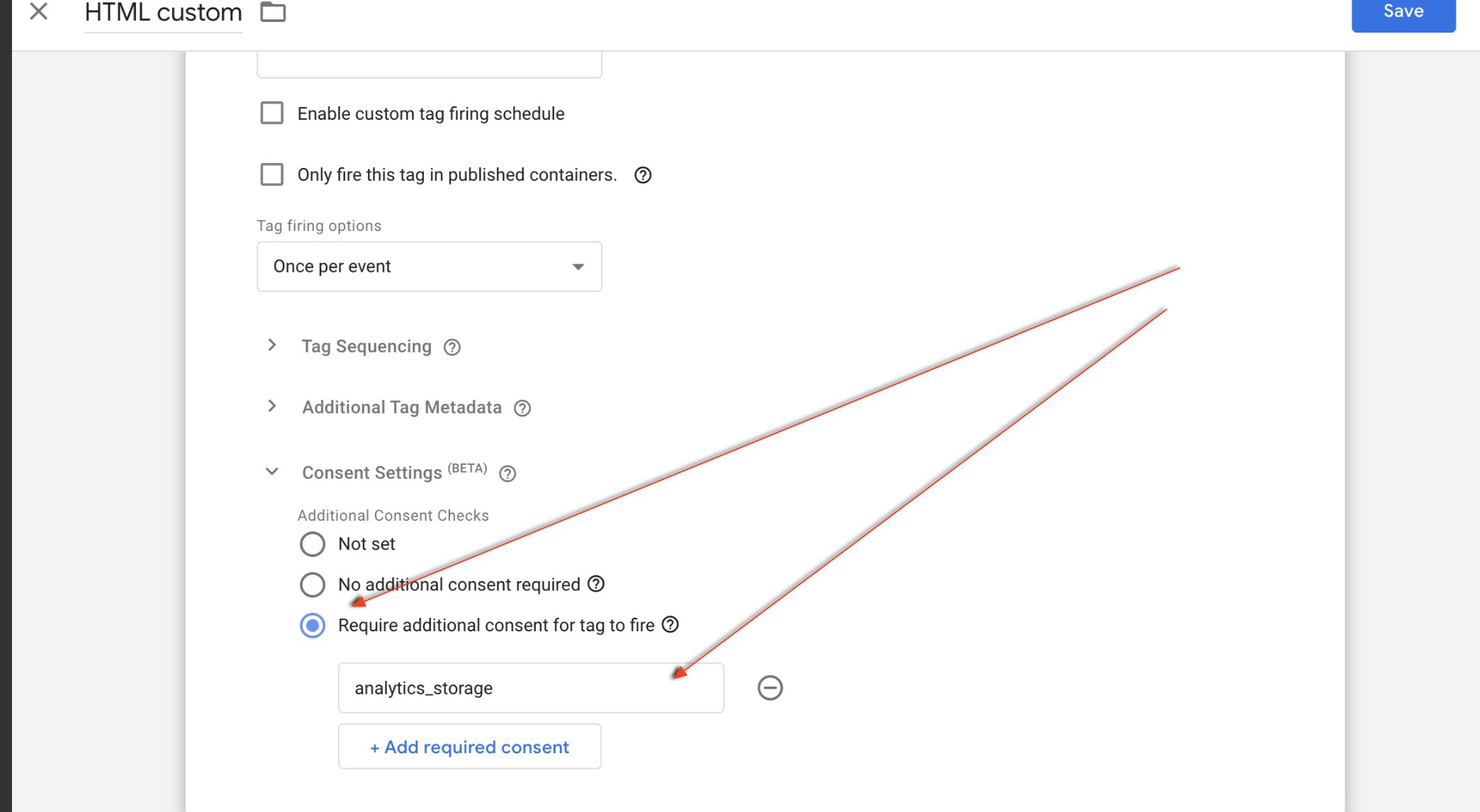
Só tem de criar um evento personalizado com as seguintes propriedades:
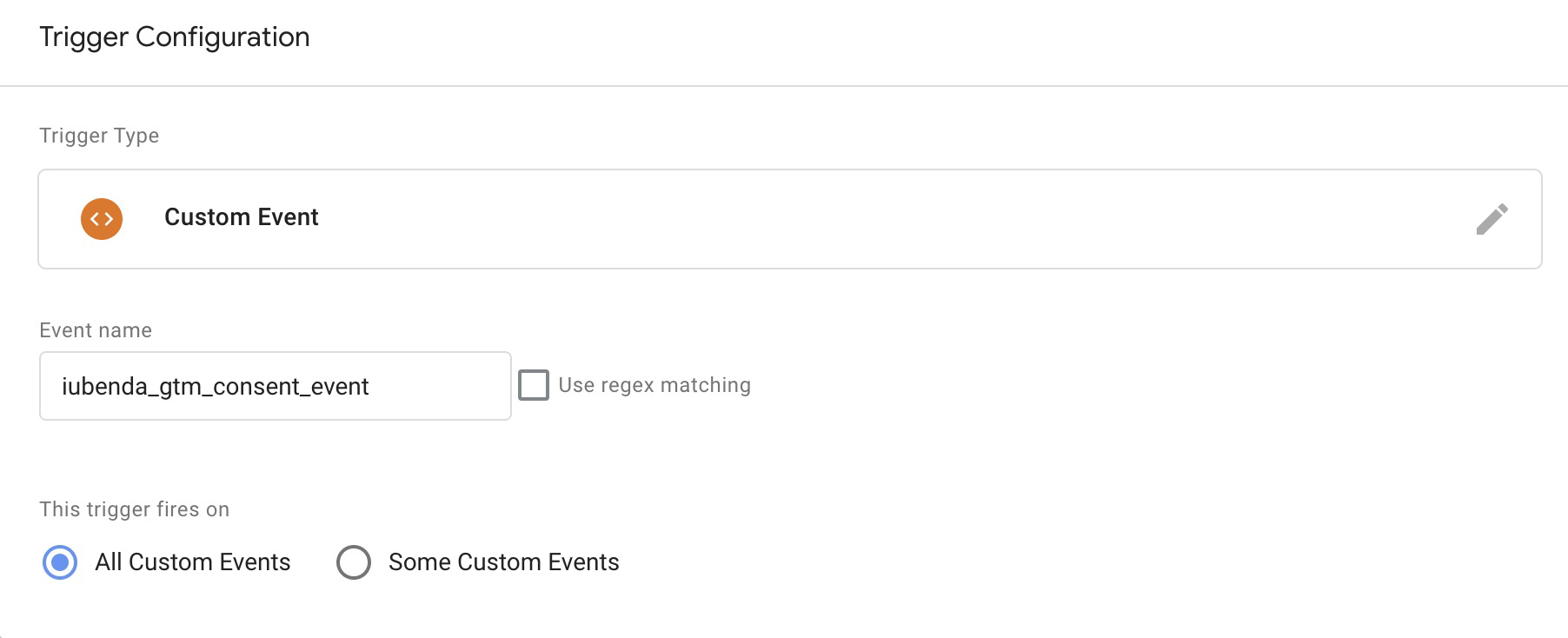
Nota: quando as preferências do utilizador mudam, a Privacy Controls and Cookie Solution envia o evento iubenda_gtm_consent_event para o GTM
O bloqueio prévio está definido para a tag!
A explicação para verificações de consentimento integradas e adicionais também é válida neste caso. Se ativar a Lei dos EUA na ‘Privacy Controls and Cookie Solution’, por norma, para um utilizador dos EUA, a Privacy Controls and Cookie Solution define todas as finalidades do GCM (Google Consent Mode) como ‘granted‘.
Nota: Se o seu plano for “Gratuito”, isso acontecerá se desativar o RGPD e aplicar apenas a legislação dos EUA no configurador. Em alternativa, caso pretenda aplicar o RGPD para utilizadores da UE e a legislação dos EUA para utilizadores dos EUA, precisará de, pelo menos, um plano “Advanced”.
Quando o utilizador recusa uma finalidade específica nos termos da Lei dos EUA, ajustamos as configurações de ‘ad_storage‘ e ‘analytics_storage‘ em conformidade.
Nomeadamente:
‘ad_storage‘ é definido como granted se o utilizador não tiver recusado nenhuma das seguintes finalidades dos USPR (Direitos de Privacidade dos EUA) ou quando estes não sejam relevantes (por exemplo, o USPR não é aplicável):
‘analytics_storage‘ é definido como granted se o utilizador não tiver recusado a finalidade dos EUA ‘Venda das minhas informações pessoais’ (finalidade s) ou quando este não seja relevante (por exemplo, o USPR não é aplicável):
Aplique a Lei dos EUA exclusivamente a utilizadores dos EUA e desbloqueie todas as funcionalidades da iubenda
Se gere um site multilingue e está a implementar o Google Consent Mode com o modelo do GTM da iubenda, é essencial garantir que o seu banner de consentimento para cookies se adapta perfeitamente a diferentes idiomas. Veja como pode configurar o modelo do GTM da iubenda para sites multilingues:
Área de texto de configuração CS
Na primeira área de texto relacionada com a Configuração CS, insira o JSON do script principal, que também será utilizado como fallback. No entanto, é importante remover o parâmetro “lang” deste script. Este script pode conter os parâmetros siteID e cookiePolicyId.
Área de texto de configuração de idioma CS
Na área de texto de Configuração de idioma CS, insira o código de idioma inicial e, se possível, apenas o cookiePolicyId que identifica o idioma na configuração. Não inclua o parâmetro “lang” nesta configuração.
Eis um exemplo:

Como funciona:
lang na tag <html> ).